三星电视怎么投屏?
电视的投屏功能为用户带来了便捷的观影和分享体验,以下是几种常见的三星电视投屏方法及其详细步骤:
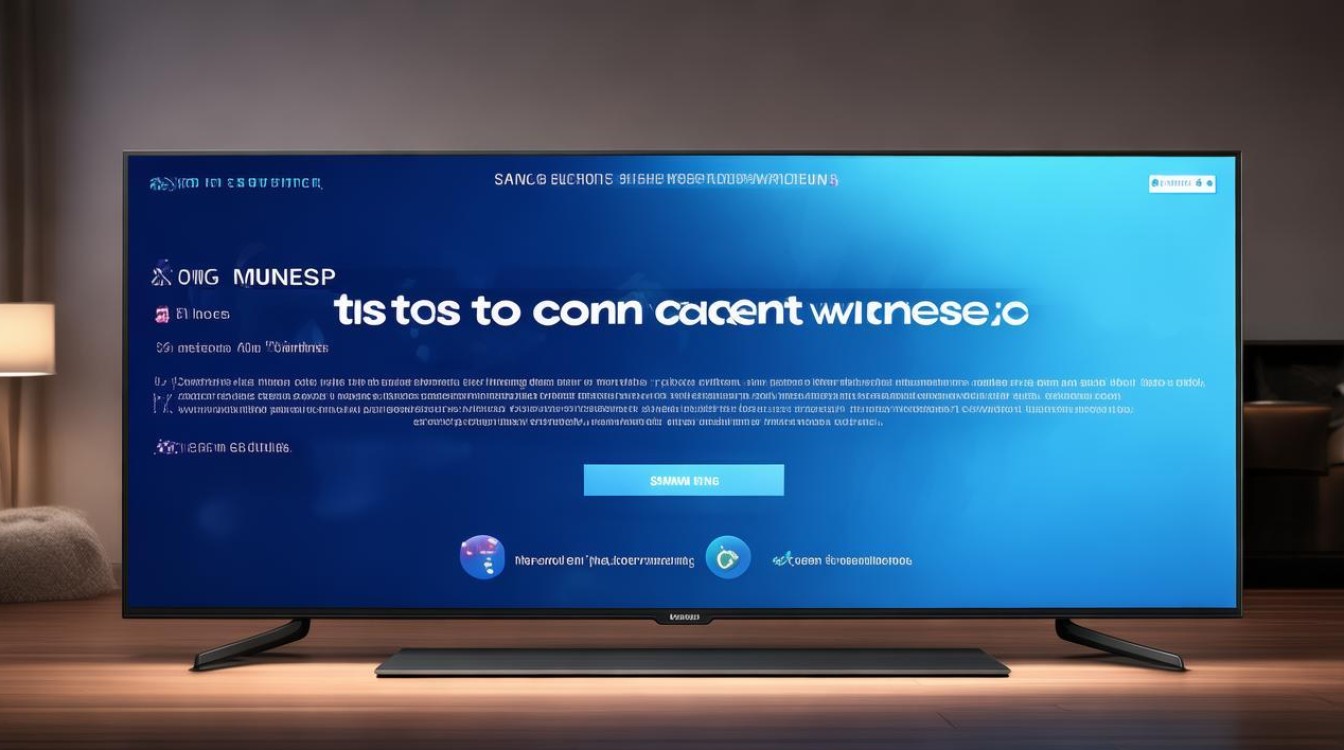
| 投屏方式 | 适用设备 | 操作步骤 |
|---|---|---|
| 无线投屏(Miracast/屏幕镜像) | 安卓手机、Windows电脑 | 确保三星电视和投屏设备连接到同一Wi-Fi网络。 在三星电视上,通过设置进入“网络”选项,开启“屏幕镜像”或“投屏”功能。 在安卓手机或Windows电脑上打开“投屏”或“屏幕镜像”功能,搜索并选择三星电视进行连接。 |
| Smart View应用 | 三星手机、平板 | 在三星手机上下载并安装“Smart View”应用。 打开应用后,自动搜索同一网络下的三星电视,选择并连接。 根据提示完成权限设置,即可开始投屏。 |
| Samsung Connect应用 | 三星手机 | 在三星手机上打开“Samsung Connect”应用,点击“添加设备”。 扫描并选中需要连接的三星电视,输入电视上显示的PIN码完成连接。 部分三星手机支持一触投屏,轻触电视边框即可自动连接。 |
| 有线投屏(HDMI连接) | 电脑、手机(需转接线) | 使用HDMI线将电脑或手机(需转接线)与三星电视连接。 在电视上切换到对应的HDMI信号源。 在电脑上按Windows+P键,选择“复制”模式以同步显示内容。 |
| DLNA投屏 | 支持DLNA的设备 | 确保三星电视和投屏设备在同一网络,并开启电视的DLNA功能。 在手机或电脑上使用支持DLNA的应用(如BubbleUPnP),选择媒体文件并投射到三星电视。 |
| AirPlay投屏 | iPhone、iPad、Mac | 确保三星电视支持AirPlay,并在设置中启用该功能。 在iOS设备或Mac上,通过“屏幕镜像”或“AirPlay”选择三星电视进行连接。 |
常见问题及解决方案
投屏时无法找到设备怎么办?

- 确保三星电视和投屏设备连接到同一Wi-Fi网络。
- 检查设备的投屏功能是否已开启。
- 重启电视和投屏设备,尝试重新连接。
投屏过程中出现延迟或卡顿怎么办?

- 检查Wi-Fi信号强度,确保网络稳定。
- 尝试降低投屏设备的分辨率或关闭其他占用网络的应用。
- 如果使用有线投屏,检查HDMI线是否连接稳固
版权声明:本文由环云手机汇 - 聚焦全球新机与行业动态!发布,如需转载请注明出处。





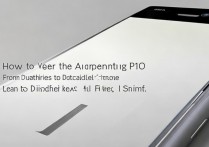






 冀ICP备2021017634号-5
冀ICP备2021017634号-5
 冀公网安备13062802000102号
冀公网安备13062802000102号